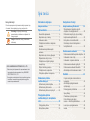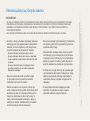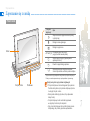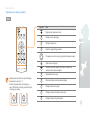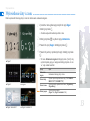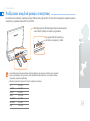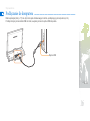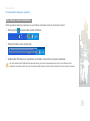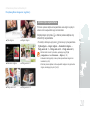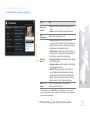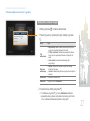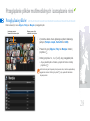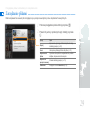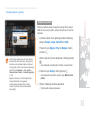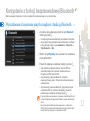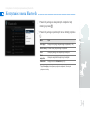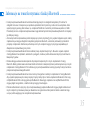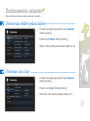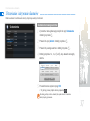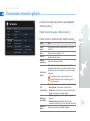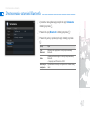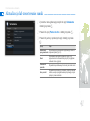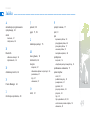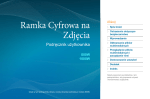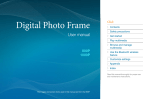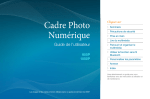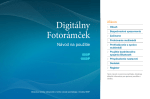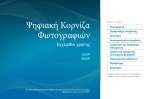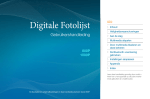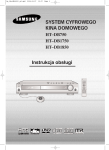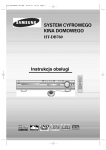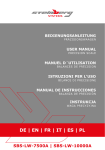Download Samsung 1000P Instrukcja obsługi
Transcript
Ramka Cyfrowa na Zdjęcia Podręcznik użytkownika 800P 1000P Kliknij Spis treści Ostrzeżenia dotyczące bezpieczeństwa Wprowadzenie Odtwarzanie plików multimedialnych Przeglądanie plików multimedialnych i zarządzanie nimi Korzystanie z funkcji bezprzewodowej Bluetooth Dostosowanie ustawień Dodatek Indeks Należy zapoznać się dokładnie z tym podręcznikiem, aby poprawnie używać i konserwować urządzenie. Użyte w tym podręczniku obrazy i zrzuty ekranów pochodzą z modelu 800P. Spis treści Ikony instrukcji Przed rozpoczęciem użytkowania należy zapoznać się z ikonami, które znajdują się w tym podręczniku. Przestroga – sytuacje, które mogą spowodować uszkodzenie urządzenia lub innego sprzętu Uwaga – wskazówki, uwagi i dodatkowe informacje ©2010 SAMSUNG ELECTRONICS CO., LTD. • Zabronione jest kopiowanie lub rozprowadzanie treści tego podręcznika bez pozwolenia firmy SAMSUNG ELECTRONICS CO., LTD • Ze względu na uaktualnienie funkcji produktu jego dane techniczne i zawartość tego podręcznika mogą ulec zmianie bez powiadomienia. Ostrzeżenia dotyczące bezpieczeństwa...................................3 Wprowadzenie.....................................6 Zawartość opakowania ............................ 6 Zapoznanie się z ramką . ......................... 7 Ustawienie ramki ................................... 10 Podłączenie zasilacza i włączenie zasilania ................................................. 10 Dostosowanie podstawowych ustawień . ............................................... 11 Zapoznanie się z menu głównym .......... 12 Wyświetlenie daty i czasu ...................... 13 Podłączanie urządzeń pamięci zewnętrznej . .......................................... 14 Wybór lokalizacji pamięci . ..................... 15 Podłączanie do komputera .................... 16 Przesyłanie plików z komputera ............ 17 Odtwarzanie plików multimedialnych................................19 Odtwarzanie pokazu slajdów ................. 19 Odtwarzanie plików wideo ..................... 24 Odtwarzanie plików muzycznych ........... 26 Przeglądanie plików multimedialnych i zarządzanie nimi.....................................................28 Przeglądanie plików ............................... 28 Zarządzanie plikami ............................... 29 Korzystanie z funkcji bezprzewodowej Bluetooth..............32 Wyszukiwanie i kojarzenie innych urządzeń z funkcją Bluetooth . ............... 32 Pobieranie danych przy użyciu funkcji bezprzewodowej Bluetooth .................... 33 Korzystanie z menu Bluetooth ............... 34 Informacje na temat korzystania z funkcji Bluetooth .................................... 35 Dostosowanie ustawień. ..................36 Dostosowanie efektów pokazu slajdów... 36 Ustawienie czasu i daty ......................... 36 Ustawianie i używanie alarmów ............. 37 Dostosowanie ustawień ogólnych . ........ 39 Dostosowanie ustawień Bluetooth ......... 40 Aktualizacja lub zresetowanie ramki ...... 41 Dodatek..............................................42 Użycie ramki jako minimonitora do komputera .............................................. 42 Aktualizacja oprogramowania sprzętowego .......................................... 43 Rozwiązywanie problemów ................... 44 Specyfikacje . ......................................... 46 Prawidłowa utylizacja ramki ................... 47 Firma Samsung na całym świecie – informacje kontaktowe ........... 48 Licencja na oprogramowanie ................. 48 Indeks .................................................... 49 Ostrzeżenia dotyczące bezpieczeństwa OSTRZEŻENIE: • NIE WOLNO OTWIERAĆ POKRYWY ANI ZDEJMOWAĆ TYLNEJ CZĘŚCI RAMKI ZE WZGLĘDU NA ZAGROŻENIE WYSTĄPIENIA PORAŻENIA ELEKTRYCZNEGO. URZĄDZENIE NIE ZAWIERA ŻADNYCH ELEMENTÓW, KTÓRYCH NAPRAWA WYMAGAŁABY INTERWENCJI UŻYTKOWNIKA. NAPRAWY RAMKI MOGĄ BYĆ DOKONYWANE TYLKO PRZEZ WYKWALIFIKOWANYCH PRACOWNIKÓW SERWISU. • ABY UNIKNĄĆ ZAPRÓSZENIA OGNIA, NIE NALEŻY ZBLIŻAĆ RAMKI DO ŹRÓDEŁ OTWARTEGO OGNIA, NP. ŚWIEC. • Szczeliny i otwory w obudowie zapewniają niezbędną wentylację ramki. Aby zagwarantować niezawodność działania i ochronić urządzenie przed przegrzaniem, nie wolno blokować ani zakrywać tych otworów. -- Nie wolno blokować ani zakrywać otworów ramki. -- Nie wolno blokować otworów ani szczelin, umieszczając ramkę na miękkich powierzchniach, takich jak łóżko, sofa czy dywan. -- Nie wolno umieszczać ramki w zamkniętym miejscu, np. szafce na książki, o ile nie zostanie zapewniona odpowiednia wentylacja. • Nie wolno umieszczać ramki na źródłach ciepła, np. grzejnikach lub w miejscach bezpośrednio nasłonecznionych ani w ich pobliżu. • Ramka nie powinna mieć styczności z wodą. Nie wolno umieszczać ramki w pobliżu źródeł wody, takich jak wanna czy zlew, ani w miejscach narażonych na rozlanie lub rozpryski wody albo innych cieczy na ramkę. Jeśli ramka ulegnie zamoknięciu, należy ją odłączyć od zasilania i skontaktować się z dealerem lub autoryzowanym centrum serwisowym. • Nie wolno przeciążać gniazd sieciowych, przedłużaczy lub zasilaczy, gdyż może to prowadzić do pożaru lub porażenia elektrycznego. • Wszystkie kable zasilające należy ułożyć w sposób minimalizujący ryzyko nadepnięcia lub przyciśnięcia znajdującymi się na nich lub przy nich przedmiotami. Należy się upewnić, że kable w pobliżu wtyczek lub wejść do zasilacza nie są skręcone ani przyciśnięte. • Podczas burzy lub gdy ramka nie jest używana bądź jest pozostawiona bez nadzoru na długi czas, należy odłączyć ją od gniazda ściennego. Zapobiegnie to uszkodzeniu ramki w przypadku przepięcia w linii zasilającej. • Przed podłączeniem kabla zasilającego należy sprawdzić, czy wskazane na ramce napięcie odpowiada lokalnemu napięciu zasilania. 3 Ostrzeżenia dotyczące bezpieczeństwa • Nie wolno wsuwać metalowych przedmiotów w otwarte części ramki, gdyż grozi to porażeniem elektrycznym. Należy się upewnić, że podczas używania ramki kabel zasilający jest dobrze podłączony. Kabel należy odłączać, trzymając go za wtyczkę. Nie wolno dotykać kabla zasilającego mokrymi rękami. • Jeżeli ramka działa inaczej niż zwykle, np. słychać dziwny dźwięk lub czuć zapach spalenizny, należy natychmiast wyłączyć jej zasilanie, a następnie skontaktować się z dealerem lub autoryzowanym centrum serwisowym. • Nie jest zalecana instalacja ramki w miejscu narażonym na dużą ilość kurzu, wysoką lub niską temperaturę, wysoką wilgotność lub substancje chemiczne. Nie jest także zalecana praca ramki w trybie ciągłym. • Do podłączenia tej ramki należy użyć kabli i gniazdem z prawidłowym uziemieniem. Nieprawidłowe uziemienie może być przyczyną porażenia elektrycznego lub uszkodzenia sprzętu. • Ramkę wraz z akcesoriami należy przechowywać poza zasięgiem dzieci. • Nie wolno umieszczać ramki w nieodpowiednich miejscach, takich jak nieprawidłowo zamontowane półki, pochyłe powierzchnie, ani tam, gdzie ramka może być narażona na drgania. • Nie wolno narażać ramki na jakiekolwiek drgania lub uderzenia. Jeśli ramka ulegnie zamoknięciu, należy ją odłączyć od zasilania i skontaktować się z dealerem lub autoryzowanym centrum serwisowym. • Podczas czyszczenia ramki należy zawsze odłączyć kabel zasilający. Do wycierania ramki należy używać miękkiej i suchej szmatki. Nie wolno narażać ramki na działanie żadnych substancji chemicznych, takich jak wosk do czyszczenia, benzyna, alkohol, rozpuszczalniki, środki przeciwko owadom, odświeżacze powietrza, środki smarne czy detergenty, gdyż powodują one uszkodzenie wykończenia ramki i unieważnienie gwarancji. • Produkt można przetrzeć suchą, miękką szmatką. -- Należy unikać czyszczenia produktu szmatką nasączoną substancjami palnymi, takimi jak benzyna czy rozpuszczalnik. Mogłoby to spowodować uszkodzenie produktu. -- Należy uważać, aby nie porysować ekranu paznokciami lub ostrym przedmiotem. -- Nie wolno czyścić produktu poprzez rozpylanie na niego wody. Jeśli woda dostanie się do wnętrza produktu, może spowodować porażenie elektryczne lub uszkodzenie produktu. -- W pobliżu produktu nie wolno używać nawilżacza ultradźwiękowego. Może to spowodować osiadanie białego osadu na powierzchni produktu. 4 Ostrzeżenia dotyczące bezpieczeństwa Prawidłowe usuwanie produktu (zużyty sprzęt elektryczny i elektroniczny) To oznaczenie umieszczone na produkcie, akcesoriach lub dokumentacji oznacza, że po zakończeniu eksploatacji nie należy tego produktu ani jego akcesoriów (np. ładowarki, zestawu słuchawkowego, przewodu USB) wyrzucać wraz ze zwykłymi odpadami gospodarstwa domowego. Aby uniknąć szkodliwego wpływu na środowisko naturalne i zdrowie ludzi wskutek niekontrolowanego usuwania odpadów, prosimy o oddzielenie tych przedmiotów od odpadów innego typu oraz o odpowiedzialny recykling i praktykowanie ponownego wykorzystania materiałów. W celu uzyskania informacji na temat miejsca i sposobu bezpiecznego dla środowiska recyklingu tych przedmiotów, użytkownicy w gospodarstwach domowych powinni skontaktować się z punktem sprzedaży detalicznej, w którym dokonali zakupu produktu, lub z organem władz lokalnych. Użytkownicy w firmach powinni skontaktować się ze swoim dostawcą i sprawdzić warunki umowy zakupu. Produktu ani jego akcesoriów nie należy usuwać razem z innymi odpadami komercyjnymi. Sposób poprawnego usuwania baterii, w które wyposażony jest niniejszy produkt (Dotyczy obszaru Unii Europejskiej oraz innych krajów europejskich posiadających oddzielne systemy zwrotu zużytych baterii.) Niniejsze oznaczenie na baterii, instrukcji obsługi lub opakowaniu oznacza, że po upływie okresu użytkowania baterie, w które wyposażony był dany produkt, nie mogą zostać usunięte wraz z innymi odpadami pochodzącymi z gospodarstw domowych. Przy zastosowaniu takiego oznaczenia symbole chemiczne (Hg, Cd lub Pb) wskazują, że dana bateria zawiera rtęć, kadm lub ołów w ilości przewyższającej poziomy odniesienia opisane w dyrektywie WE 2006/66. Jeśli baterie nie zostaną poprawnie zutylizowane, substancje te mogą powodować zagrożenie dla zdrowia ludzkiego lub środowiska naturalnego. Aby chronić zasoby naturalne i promować ponowne wykorzystanie materiałów, należy oddzielać baterie od innego typu odpadów i poddawać je utylizacji poprzez lokalny, bezpłatny system zwrotu baterii. 5 Wprowadzenie Zawartość opakowania Ramka cyfrowa Kabel zasilania* Zasilacz Kabel USB Skrócony podręcznik i gwarancja** Dysk CD-ROM (Podręcznik użytkownika) Pilot Szmatka * Kształt wtyczki może się różnić w zależności od regionu. ** Gwarancja może być niedostępna w zależności od regionu. 6 Wprowadzenie Zapoznanie się z ramką Przód ramki Przycisk dotykowy* Ekran Opis p Włączenie ramki; wyłączenie ramki (dotknij i przytrzymaj) h Dostęp do menu głównego m Dostęp do opcji menu Przewijanie menu lub pozycji u/d/l/r (w górę/w dół/w lewo/w prawo) e Wybór menu lub pozycji; wykonywanie wybranych funkcji b Powrót do poprzedniego poziomu s Odtwarzanie pokazu slajdów na ekranie; zmiana trybu widoku w trakcie pokazu slajdów * Opisy zawarte w tym podręczniku są oparte na przycisku dotykowym. Prosimy o uważne zapoznanie się z podręcznikiem i używanie go. Czujnik pilota Podstawa Kiedy korzystać z przycisków dotykowych • Przyciski dotykowe można obsługiwać tylko palcami. Podczas korzystania z przycisków dotykowych palce muszą być czyste i suche. • Należy lekko dotknąć przycisku, który odpowiada danej funkcji. • Czujnik dotykowy może nie działać poprawnie w wilgotnych lub mokrych miejscach. • Gdy przyciski dotykowe znikną, dotknij lekko panelu dotykowego, aby zostały ponownie wyświetlone. 7 Wprowadzenie Zapoznanie się z ramką (ciąg dalszy) Tył ramki Głośnik Gniazdo karty pamięci SD Głośnik Port kabla USB Gniazdo kabla zasilania Port urządzenia pamięci USB Port zestawu słuchawkowego 8 Wprowadzenie Zapoznanie się z ramką (ciąg dalszy) Pilot Przycisk Opis Włączanie lub wyłączanie ramki Dostęp do menu głównego Dostęp do opcji menu Powrót do poprzedniego poziomu Przewijanie menu lub pozycji (w górę/w dół/w lewo/w prawo) Wybór menu lub pozycji Odtwarzanie pokazu slajdów na ekranie; zmiana trybu widoku w trakcie pokazu slajdów Wyświetlanie daty i czasu • Należy wycelować pilota w czujnik zdalnego sterowania na ramce (s. 7). • Otwórz pokrywkę baterii, obracając ją w lewo. Włóż baterię i zamknij pokrywkę baterii, obracając ją w prawo. Obracanie zdjęcia w trakcie pokazu slajdów Dostęp do ekranu listy zdjęć Dostęp do ekranu listy plików muzycznych Dostęp do ekranu listy plików wideo 9 Wprowadzenie Ustawienie ramki Nie wolno zbyt mocno naciskać ramki ani na siłę obracać ekranu w złym kierunku, gdyż może to spowodować uszkodzenie ramki. Podłączenie zasilacza i włączenie zasilania Kształt wtyczki może się różnić w zależności od regionu. Dotknij przycisku p, aby włączyć ramkę. Zaświeci kontrolka w przycisku p i zostanie wyświetlone menu główne. Aby wyłączyć ramkę, dotknij i przytrzymaj przycisk p. 10 Wprowadzenie Dostosowanie podstawowych ustawień Po pierwszym włączeniu ramki zostanie wyświetlony ekran szybkiej konfiguracji. Wybierz język i dostosuj podstawowe ustawienia ramki. Rozpocznij Konfigurację uproszczoną Konfiguracja uproszczona umożliwia ustawienie kilku funkcji wykorzystywanych przez cyfrową ramkę. Są to następujące ustawienia: tryb przeglądania, efekt przejścia pokazu slajdów, zegar oraz tryb uruchamiania. Czy chcesz rozpocząć? Tak Wejdź Nie WSTECZ WYJŚCIE 1 Przewiń do żądanego języka i dotknij przycisku e. 2 Wybierz opcję Tak, aby uruchomić kreatora konfiguracji. 3 Postępuj zgodnie z wyświetlanymi na ekranie instrukcjami, aby dostosować ustawienia ramki do własnych preferencji. Ustawienie Tryb przeglądania Efekt pokazu slajdów Ustawienia zegara Tryb uruchamiania Opis Wybór trybu wyświetlania pokazu slajdów (s. 20) Wybór efektu przejścia pokazu slajdów (s. 22) Ustawienie bieżącej daty i czasu (s. 13) Wybór trybu, który będzie uruchamiany po włączeniu ramki (s. 39) 4 Po zakończeniu konfiguracji wybierz opcję Tak, aby wyświetlić przewodnik produktu. 5 Zapoznaj się z podstawowymi instrukcjami na temat używania ramki i wybierz opcję Gotowe. 11 Wprowadzenie Zapoznanie się z menu głównym Z menu głównego można uzyskać dostęp do następujących opcji menu. Menu Zdjęcia Muzyka Pamięć urządz. Zdjęcia Muzyka Filmy Bluetooth Zegar Mini Monitor Ustawienia Filmy Bluetooth Opis Przeglądanie zdjęć zapisanych w pamięci wewnętrznej lub w urządzeniu zewnętrznym, a także zmiana opcji (s. 19) Słuchanie plików muzycznych zapisanych w pamięci wewnętrznej lub w urządzeniu zewnętrznym, a także zmiana opcji (s. 26) Przeglądanie filmów w pamięci wewnętrznej lub w urządzeniu zewnętrznym, a także zmiana opcji (s. 24) Użycie funkcji Bluetooth do łączenia się z innymi urządzeniami bezprzewodowymi (s. 32) Zegar Wyświetlanie bieżącej daty i czasu (s. 13) Mini Monitor Użycie ramki jako dodatkowego monitora do komputera (s. 42) Ustawienia Dostosowanie ustawień (s. 36) • Można ustawić uruchomienie innych funkcji zamiast menu głównego po włączeniu ramki (Tryb uruchamiania, s. 39). • Gdy używane są inne funkcje lub aktywny jest wygaszacz ekranu, dotknij przycisku h, aby uzyskać dostęp do menu głównego. 12 Wprowadzenie Wyświetlenie daty i czasu Można sprawdzić bieżącą datę i czas lub dostosować ustawienia zegara. 1 Z poziomu menu głównego przejdź do opcji Zegar i dotknij przycisku e. • Zostanie wyświetlona bieżąca data i czas. 2 Dotknij przycisku m i wybierz opcję Ustawienia. 3 Przewiń do opcji Zegar i dotknij przycisku e. 4 Przewiń do jednej z poniższych opcji i dotknij przycisku e. • W menu Ustawienia zegara dotknij przycisku l lub r, aby wybrać żądaną opcję, a następnie dotknij przycisku u lub d, aby ustawić wartość. ▲ Zegar 1 Opcja Opis Ustawienia zegara Ustawienie bieżącej daty i czasu Format daty ▲ Zegar 2 ▲ Zegar 3 Format czasu Rodzaj zegara ▲ Zegar i kalendarz 1 ▲ Zegar i kalendarz 2 Wybierz sposób wyświetlania daty (YYYY.MM.DD, MM.DD.YYYY, DD.MM.YYYY) Wybór sposobu wyświetlania czasu (12-godzinny, 24-godzinny) Wybór rodzaju zegara (Zegar 1~3, Zegar i kalendarz 1~2) 13 Wprowadzenie Podłączanie urządzeń pamięci zewnętrznej Do ramki można podłączyć urządzenia pamięci USB lub karty pamięci SD. Do ramki można podłączać urządzenia pamięci zewnętrznej z systemem plików FAT16 lub FAT32. Włóż kartę pamięci SD metalowymi stykami skierowanymi w dół. Wepchnij kartę, aż zaskoczy w gnieździe. Aby wyjąć kartę SD, popchnij ją ostrożnie, aż wyskoczy z ramki. • Jeśli urządzenie pamięci zewnętrznej zostanie podłączone po włączeniu zasilania ramki, wyświetli się okno wyskakujące. Aby uruchomić pokaz slajdów dla zdjęć zapisanych w urządzeniu pamięci zewnętrznej, wybierz opcję P. slaj.. • Zalecane pojemności pamięci dla różnych rodzajów kart pamięci: SD do 2 GB microSD do 2 GB miniSD do 2 GB SDHC do 32 GB microSDHC do 8 GB miniSDHC do 4 GB USB do 32 GB 14 Wprowadzenie Wybór lokalizacji pamięci Po podłączeniu urządzeniu pamięci zewnętrznej (karty SD lub pamięci USB) można wybrać źródło plików. 1 Z poziomu menu głównego przejdź do listy lokalizacji pamięci. 2 Przewiń do jednej z poniższych lokalizacji pamięci i dotknij Pamięć urządz. Zdjęcia Muzyka Filmy Bluetooth Zegar Mini Monitor Ustawienia przycisku e. Lokalizacja pamięci Opis Pamięć urządz. Pamięć wewnętrzna Karta SD Karta pamięci SD (zewnętrzna) USB Urządzenie pamięci USB (zewnętrzne) Można także zmienić lokalizację pamięci podczas przeglądania zdjęć, dotykając przycisku m i wybierając opcję Wybierz urz. pamięci masowej (s. 29). 15 Wprowadzenie Podłączanie do komputera Można przesyłać pliki (s. 17) lub użyć ramki jako miniaturowego monitora, podłączając ją do komputera (s. 42). Podłącz mniejszy koniec kabla USB do ramki, a większy koniec do portu USB komputera. Złącze USB 16 Wprowadzenie Przesyłanie plików z komputera Aby przesłać pliki z komputera Urz. pam. mas. 1 Podłącz ramkę do komputera za pomocą dostarczonego Podłącz do portu USB komputera. Nie należy podł. lub odł. do Ramki urz. pam. masowej, podczas gdy są podłączone do komputera PC. Za pomocą programu Frame Manager możliwe jest przełączenie na tryb Mini Monitora. • Niektóre pliki są domyślnie zapisywane w ramce. Gdy brakuje miejsca w pamięci, można usunąć te pliki. • Jeśli zdjęcia mają duży rozmiar, zajmą dużo miejsca w pamięci i podgląd będzie wolny. Zmień rozdzielczość zdjęć na 800 x 480 (w modelu 800P) lub 1024 x 600 (w modelu 1000P). Można też ustawić automatyczną zmianę rozmiaru zdjęć podczas kopiowania przez ramkę (Kopiow do pam. Ramki, s. 39). kabla USB (s.16). Gdy ramka jest wyłączona, podłącz ją najpierw do komputera, a następnie włącz. 2 Wybierz opcję Urz. pam. mas. • Po podłączeniu na ekranie ramki zostanie wyświetlony komunikat „Urz. pam. mas.”, a na ekranie komputera – okno wyskakujące. Jeśli ramka zostanie podłączona do komputera, gdy jest używana jako miniaturowy monitor (s. 42), należy ją przełączyć w tryb pamięci masowej przy użyciu programu Frame Manager. Więcej informacji można uzyskać w podręczniku użytkownika programu Frame Manager. 3 Otwórz folder, aby wyświetlać pliki. • W komputerze pojawi się dysk przenośny o nazwie „800P” lub „1000P”. Otwórz napęd odpowiedniego modelu ramki w oknie Mój komputer i skopiuj zdjęcia. 4 Skopiuj pliki z komputera do ramki lub odwrotnie. 17 Wprowadzenie Przesyłanie plików z komputera (ciąg dalszy) Aby odłączyć ramkę od komputera Należy poprawnie zakończyć połączenie, aby uniemożliwić uszkodzenie ramki lub przesyłanych danych. 1 Kliknij przycisk na pasku zadań systemu Windows. 2 Kliknij komunikat w oknie podręcznym. Bezpiecznie usuń urządzenie pamięci masowej USB – napęd (G:) 3 Odłącz kabel USB dopiero po wyświetleniu komunikatu o bezpiecznym usunięciu urządzenia. • Nie wolno odłączać kabla USB podczas kopiowania plików, gdyż może to spowodować utratę danych lub uszkodzenie ramki. • Połączenie nie zostanie zakończone, jeśli w komputerze będą otwarte pliki ramki. Zamknij wszystkie pliki ramki i spróbuj ponownie. 18 Odtwarzanie plików multimedialnych Odtwarzanie pokazu slajdów 1 Z poziomu ekranu menu głównego wybierz lokalizację pamięci (Pamięć urządz., Karta SD lub USB). 2 Przewiń do opcji Zdjęcia i dotknij przycisku e. 3 Przewiń do pliku i dotknij przycisku e lub s, aby uruchomić pokaz slajdów. Aby odtworzyć pokaz slajdów określonych zdjęć, dotknij przycisku m i wybierz opcję Wybierz wiele plików (s. 29). 4 Odtwarzaniem można sterować za pomocą następujących przycisków: Przyciski dotykowe Opis h Dostęp do menu głównego m Dostęp do menu pokazu slajdów d/u Regulacja głośności odtwarzanej w tle muzyki l/r Wyświetlenie poprzedniego lub następnego zdjęcia e Wstrzymanie lub wznowienie pokazu slajdów b Powrót do poprzedniego poziomu s Zmiana trybu wyświetlania 19 Odtwarzanie plików multimedialnych Przesyłanie plików z komputera (ciąg dalszy) Zmiana trybu wyświetlania W trakcie pokazu slajdów lub wyświetlania wielu zdjęć na jednym ekranie można wyświetlać zegar lub kalendarz. ▲ Tylko zdjęcia ▲ Zegar i zdjęcie ▲ Kalendarz i zdjęcie ▲ Podg. wielu zd. 1 ▲ Podg. wielu zd. 2 ▲ Podg. wielu zd. 3 Dotykaj kolejno przycisku s w trakcie pokazu slajdów, aby zmienić tryb wyświetlania. • Po każdym dotknięciu przycisku s zmienia się tryb wyświetlania (Tylko zdjęcia → Zegar i zdjęcie → Kalendarz i zdjęcie → Podg. wielu zd. 1 → Podg. wielu zd. 2 → Podg. wielu zd. 3). • Można także zmienić tryb widoku, wybierając opcję Tryb przeglądania w menu Ustawienia → Zdjęcia (s. 23). • Ustawianie bieżącej daty i czasu przed wyświetlaniem zegara lub kalendarza (s. 36). • Podczas pokazu slajdów można wyświetlić następne lub poprzednie zdjęcie, naciskając przycisk l lub r. 20 Odtwarzanie plików multimedialnych Przesyłanie plików z komputera (ciąg dalszy) Korzystanie z menu pokazu slajdów Można kontrolować pokaz slajdów i jego ustawienia. Obrót Powiększ. Podkład muzyczny Ustawienia Wł Wył Wybierz muzykę 1 Dotknij przycisku m w trakcie pokazu slajdów. 2 Przewiń do jednej z poniższych opcji i dotknij przycisku e. Opcja Opis Obrót Obrót zdjęcia (Oryginał, 90°, -90°, 180°) Powiększ. Powiększenie zdjęcia (x1, x2, x4) Podkład muzyczny Włączenie lub wyłączenie muzyki w tle Ustawienia Dostęp do menu Ustawienia (s. 22) • Zdjęcia można obracać lub powiększać jedynie w trybie Tylko zdjęcia i Zegar i zdjęcie. • Gdy zdjęcie jest powiększone, można go przesuwać po ekranie dotykając przycisku u, d, l lub r. Aby opuścić tryb powiększania, dotknij przycisku b. 3 Po zakończeniu dotknij przycisku e. • Po dotknięciu przycisku b w menu Ustawienia zostanie wyświetlone menu główne. Aby odtworzyć pokaz slajdów, dotknij przycisku s. 21 Odtwarzanie plików multimedialnych Przesyłanie plików z komputera (ciąg dalszy) Wybieranie efektu pokazu slajdów Ustawienia Kategoria Opcja Zdjęcia Efekt pokazu slajdów Zegar Prędkość pokazu slajdów Alarm Tryb pok. slajdów Info. ogólne Kolejność p. slajdów Bluetooth Tryb przeglądania Pomoc techn. Proporcje obrazu Wyśw. Info. o zdjęciu Szybko Normalnie Wolno : Wł W trakcie pokazu slajdów można zastosować efekt przejścia, zmienić prędkość, tryb odtwarzania lub kolejność zdjęć. 1 Dotknij przycisku m w trakcie pokazu slajdów. 2 Wybierz opcję Ustawienia. 3 Przewiń do opcji Zdjęcia i dotknij przycisku e. Efekty pokazu slajdów można także wybrać, otwierając opcje Zdjęcia w menu Ustawienia. 4 Przewiń do jednej z poniższych opcji i dotknij przycisku e. Opcja Opis Wybór efektu przejścia (Brak efektu, Zanikanie, Roleta, Grzebieniowe, Szachownica, Przesunięcie, Efekt pokazu Starcie, Nitki, Pokrętło, Okrąg, Pole wejść./wyjść., slajdów Diament, Plus, Przesłona, Przesunięcie, Schody, Losowy) Prędkość Wybór prędkości pokazu slajdów (Szybko, pokazu slajdów Normalnie, Wolno) • Wszystkie zdjęcia: odtwarzanie wszystkich zdjęć w kolejności ich nazw. Tryb pok. • Zdjęcie w folderze: odtwarzanie wszystkich zdjęć slajdów w wybranym folderze w kolejności ich nazw. • Jedno zdjęcie: powtarzanie wybranego zdjęcia. 22 Odtwarzanie plików multimedialnych Przesyłanie plików z komputera (ciąg dalszy) Ustawienia Kategoria Opcja Zdjęcia Efekt pokazu slajdów Zegar Prędkość pokazu slajdów Alarm Tryb pok. slajdów Info. ogólne Kolejność p. slajdów Bluetooth Tryb przeglądania Pomoc techn. Proporcje obrazu Wyśw. Info. o zdjęciu Rozmiar oryginalny Autom. Dopas Dopasuj szerokość Dopasuj do ekranu Slide Fit Opcja Opis Kolejność p. slajdów • Zwykła: odtwarzanie zdjęć według kolejności ich nazw. • Losowo: otwarzanie zdjęć w kolejności losowej. Tryb przeglądania Zmiana trybu wyświetlania (s. 20) Proporcje obrazu Wyśw. Info. o zdjęciu • Rozmiar oryginalny: zdjęcia są wyświetlane w oryginalnych rozmiarach. Gdy rozmiar zdjęcia jest większy od rozmiaru ekranu, zostanie ono do niego dostosowane z zachowaniem proporcji. • Autom. Dopas: dostosowanie rozmiaru zdjęcia do rozmiaru ekranu z zachowaniem proporcji (niektóre części zdjęcia mogą nie być wyświetlane). • Dopasuj szerokość: dostosowanie rozmiaru zdjęcia do szerokości ekranu • Dopasuj do ekranu: dostosowanie rozmiaru zdjęcia w celu wypełnienia ekranu • Slide Fit*: Można dostosować rozmiar zdjęć tak, aby ich najdłuższa krawędź pasowała do ekranu. Ramka przewinie automatycznie pozostałą część zdjęcia od lewej do prawej lub od góry do dołu (np. zdjęcie panoramiczne lub zdjęcie portretowe) W trakcie pokazu slajdów będą wyświetlane informacje o każdym zdjęciu * Próba wyświetlenia w trybie Slide Fit zdjęć o rozdzielczości poniżej 184 ppi lub takich, których dłuższa krawędź ma więcej niż 2600 pikseli, może spowodować, że zdjęcie będzie zniekształcone. 5 Dotknij przycisku s, aby odtworzyć pokaz slajdów. 23 Odtwarzanie plików multimedialnych Odtwarzanie plików wideo 1 Z poziomu ekranu menu głównego wybierz lokalizację pamięci (Pamięć urządz., Karta SD lub USB). 2 Przewiń do opcji Filmy i dotknij przycisku e. 3 Przewiń do pliku i dotknij przycisku e, aby odtworzyć wideo. 4 Odtwarzaniem można sterować za pomocą następujących Pauza Głośn. Poprz./Następne Optymalna rozdzielczość wideo lub kodek Wideo Prędkość transmisji Rozdzielczość AVI Audio MP4 1000–1500 kbit/s • 800P : 640 x 384 • 1000P : 640 x 375 MP3, 48 kHz (częstotliwość próbkowania), 2 kanały, 128 kbit/s mp4a (AAC-LC), 48 kHz (częstotliwość próbkowania), 2 kanały, 128 kbit/s przycisków: Przycisk dotykowy Opis h Dostęp do menu głównego m Dostęp do menu wideo d/u Dostosowanie głośności l/r Przeskok do przodu lub do tyłu; szybkie przewijanie pliku do przodu lub do tyłu (dotknij i przytrzymaj) e Wstrzymanie lub wznowienie odtwarzania b Powrót do poprzedniego poziomu Jeśli ramka nie jest używana przez pewien czas po wstrzymaniu odtwarzania pliku wideo, zostanie wyświetlony wygaszacz ekranu. Aby powrócić do ekranu odtwarzacza wideo, dotknij dowolnego przycisku z wyjątkiem przycisku p. 24 Odtwarzanie plików multimedialnych Odtwarzanie plików wideo (ciąg dalszy) Korzystanie z menu wideo Tryb odtwarzania : Wszystkie filmy Kolejność odtwarzania : Zwykła Powtarzanie Ustawienia : Wł 1 Dotknij przycisku m w trakcie odtwarzania. 2 Przewiń do jednej z poniższych opcji i dotknij przycisku e. Opcja Tryb odtwarzania Kolejność odtwarzania Opis • Wszystkie filmy: odtwarzanie wszystkich filmów w kolejności ich nazw • Filmy w folderze: odtwarzanie wszystkich filmów w wybranym folderze w kolejności ich nazw • Jeden film: powtarzanie wybranego filmu • Zwykła: odtwarzanie filmów według kolejności ich nazw • Losowo: odtwarzanie filmów w kolejności losowej Powtarzanie Powtarzanie odtwarzania Ustawienia Dostęp do menu Ustawienia 3 Po zakończeniu dotknij przycisku b. • Po dotknięciu przycisku b w menu Ustawienia zostanie wyświetlone menu główne. Aby odtworzyć wideo, patrz kroki 1–3 w rozdziale „Odtwarzanie plików wideo”. 25 Odtwarzanie plików multimedialnych Odtwarzanie plików muzycznych 1 Z poziomu ekranu menu głównego wybierz lokalizację pamięci (Pamięć urządz., Karta SD lub USB). 2 Przewiń do opcji Muzyka i dotknij przycisku e. 3 Przewiń do pliku i dotknij przycisku e, aby odtworzyć muzykę. 4 Odtwarzaniem można sterować za pomocą następujących Pauza Głośn. Poprz./Następne przycisków: Przycisk dotykowy Opis h Dostęp do menu głównego m Dostęp do menu muzyki d/u Dostosowanie głośności l/r Przeskok do przodu lub do tyłu; szybkie przewijanie pliku do przodu lub do tyłu (dotknij i przytrzymaj) e Wstrzymanie lub wznowienie odtwarzania b Powrót do poprzedniego poziomu • Jeśli ramka nie jest używana przez pewien czas po wstrzymaniu odtwarzania pliku muzycznego, zostanie wyświetlony wygaszacz ekranu. Aby powrócić do ekranu odtwarzacza muzycznego, dotknij dowolnego przycisku z wyjątkiem przycisku p. • Przy odtwarzaniu plików muzycznych zakodowanych ze zmienną przepływnością (VBR) czas odtwarzania wyświetlany na ekranie może się różnić od rzeczywistego czasu odtwarzania. 26 Odtwarzanie plików multimedialnych Odtwarzanie plików muzycznych (ciąg dalszy) Korzystanie z menu muzyki Tryb odtwarzania 1 Dotknij przycisku m w trakcie odtwarzania. 2 Przewiń do jednej z poniższych opcji i dotknij przycisku : Wszystkie pl. muz. Kolejność odtwarzania : Zwykła Powtarzanie e. : Wł Ustawienia Opcja Pauza Głośn. Poprz./Następne Tryb odtwarzania Kolejność odtwarzania Opis • Wszystkie pl. muz.: odtwarzanie wszystkich plików muzycznych według kolejności ich nazw • Pl. Muz. w folderze: odtwarzanie wszystkich plików muzycznych w wybranym folderze w kolejności ich nazw • Jeden utwór: powtarzanie wybranego pliku muzycznego • Zwykła: odtwarzanie plików muzycznych według kolejności ich nazw • Losowo: odtwarzanie plików muzycznych w kolejności losowej Powtarzanie Powtarzanie odtwarzania Ustawienia Dostęp do menu Ustawienia 3 Po zakończeniu dotknij przycisku b. • Po dotknięciu przycisku b w menu Ustawienia zostanie wyświetlone menu główne. Aby odtworzyć wideo, patrz kroki 1–3 w rozdziale „Odtwarzanie plików muzycznych”. 27 Przeglądanie plików multimedialnych i zarządzanie nimi Przeglądanie plików Można otworzyć menu Zdjęcia, Filmy lub Muzyka i przeglądać pliki. Lokalizacja pamięci Nazwa folderu/nazwa pliku Bieżący numer pliku/ całkowita liczba plików 1 Z poziomu ekranu menu głównego wybierz lokalizację Zdjęcia pamięci (Pamięć urządz., Karta SD lub USB). Pamięć urządz. • 2009 • IMG1 2 Przewiń do opcji Zdjęcia, Filmy lub Muzyka i dotknij przycisku e. 3 Dotknij przycisku d, u, l lub r, aby przeglądać pliki. • Aby wyświetlić pliki w folderze, przejdź do folderu i dotknij przycisku e. Jeśli ramka nie jest używana przez pewien czas, zostanie wyświetlony wygaszacz ekranu. Dotknij przycisku b, aby wyświetlić aktualnie używany ekran. Muzyka Pamięć urządz. • 2009 • Muzyka Tytuł Wykonawca 28 Przeglądanie plików multimedialnych i zarządzanie nimi Zarządzanie plikami Można kopiować lub usuwać pliki znajdujące się w pamięci wewnętrznej lub w urządzeniach zewnętrznych. Zdjęcia Rozmiar Zdj. Rozmiar Pilku Data Kopiuj Usuń Wybierz wiele plików Wybierz urz. pamięci masowej Ustawienia 1 Podczas przeglądania plików dotknij przycisku m. 2 Przewiń do jednej z poniższych opcji i dotknij przycisku e. Opcja Opis Kopiuj Kopiowanie wybranego folderu lub pliku do innej lokalizacji pamięci (s. 30) Usuń Usunięcie wybranego folderu lub pliku (s. 31) Wybierz wiele Wybranie wielu plików do wyświetlenia w pokazie plików slajdów, skopiowania lub usunięcia Wybierz urz. Zmiana lokalizacji pamięci (s. 15) pamięci masowej Ustawienia Dostęp do menu Ustawienia (s. 36) 29 Przeglądanie plików multimedialnych i zarządzanie nimi Zarządzanie plikami (ciąg dalszy) Kopiowanie plików Zdjęcia Kopiuj Wyb. urz. gdzie skopiować zdjęcia. Karta SD USB Podłącz urządzenie pamięci zewnętrznej (kartę SD lub pamięć USB) do ramki i skopiuj pliki z pamięci zewnętrznej do ramki lub odwrotnie. 1 Z poziomu ekranu menu głównego wybierz lokalizację pamięci (Pamięć urządz., Karta SD lub USB). 2 Przewiń do opcji Zdjęcia, Filmy lub Muzyka i dotknij przycisku e. • Rozmiar zdjęć kopiowanych do ramki zostanie automatycznie zmieniony, tak by był optymalny dla ekranu. Aby skopiować zdjęcia i zachować ich oryginalny rozmiar, w ekranie menu głównego wybierz opcję Ustawienia → Info. ogólne → Kopiow do pam. Ramki → Rozmiar oryginalny (s. 39). • Zdjęcia o zmienionym rozmiarze będą miały niższą rozdzielczość niż oryginalne, a jednocześnie plik będzie mieć mniejszy rozmiar. Dzięki temu można przechowywać więcej zdjęć. 3 Wybierz plik, który chcesz skopiować, i dotknij przycisku m. • Aby skopiować wszystkie pliki w folderze, zaznacz folder. 4 Przewiń do opcji Kopiuj i dotknij przycisku e. • Aby skopiować wiele plików, wybierz opcję Wybierz wiele plików. 5 Wybierz lokalizację docelową dla plików. • Wybrane pliki zostaną skopiowane. 30 Przeglądanie plików multimedialnych i zarządzanie nimi Zarządzanie plikami (ciąg dalszy) Usuwanie plików Zdjęcia 1 Z poziomu ekranu menu głównego wybierz lokalizację Usuń pamięci (Pamięć urządz., Karta SD lub USB). Czy chcesz usunąć zdjęcie? Tak Nie 2 Przewiń do opcji Zdjęcia, Filmy lub Muzyka i dotknij przycisku e. 3 Wybierz plik, który chcesz usunąć, i dotknij przycisku m. • Aby usunąć wszystkie pliki w folderze, zaznacz folder. 4 Przewiń do opcji Usuń i dotknij przycisku e. • Aby usunąć wiele plików, wybierz opcję Wybierz wiele plików. 5 Wybierz opcję Tak, aby potwierdzić. • Wybrany plik zostanie usunięty. 31 Korzystanie z funkcji bezprzewodowej Bluetooth Można nawiązać połączenie z innymi urządzeniami bezprzewodowymi i wymieniać dane. Wyszukiwanie i kojarzenie innych urządzeń z funkcją Bluetooth 1 Z poziomu menu głównego przejdź do opcji Bluetooth Bluetooth Typ Nazwa urządzenia Com 01 (000F:CC:AC842) Telefon 01 (0015:00:158E2) Bluetooth (001F:60:15842) Bluetooth 000F:00:15CG4D) Com 02 (000F:B9:153264) Telefon 02 (001F:00:354832) CSR (0010:00:1S5D42) Wyszukaj Com 03 (000F:00:038317) i dotknij przycisku e. • Funkcja bezprzewodowa Bluetooth jest włączona domyślnie. • Aby wyłączyć funkcję bezprzewodową Bluetooth, na ekranie menu głównego wybierz opcję Ustawienia → Bluetooth → Tryb Bluetooth → Wył. 2 Wybierz opcję Wyszukaj, aby wyszukać inne urządzenia z funkcją Bluetooth. 3 Przewiń do żądanego urządzenia i dotknij przycisku e. • Gdy właściciel urządzenia poda ten sam kod PIN lub potwierdzi połączenie, kojarzenie zostanie kończone. Domyślny kod PIN ramki to 0000. • Aby zakończyć połączenie Bluetooth, przejdź do dowolnego innego ekranu. Połączenie zostanie przerwane automatycznie. • Aby zakończyć połączenie Bluetooth, gdy podłączone jest urządzenie A2DP, np. zestaw słuchawkowy, przewiń do podłączonego urządzenia i dotknij przycisku e. • Przy wielokrotnym wyszukiwaniu i anulowaniu funkcji Bluetooth pilot i przyciski dotykowe mogą przestać działać z powodu niestabilności ramki. • Nie można odbierać plików podczas połączenia z urządzeniem A2DP, takim jak zestaw słuchawkowy Bluetooth. Aby odbierać pliki, należy zakończyć połączenie z urządzeniem A2DP. 32 Korzystanie z funkcji bezprzewodowej Bluetooth Pobieranie danych przy użyciu funkcji bezprzewodowej Bluetooth 1 Przewiń do jednego ze skojarzonych urządzeń z listy Bluetooth i dotknij przycisku m. Nazwa Pilku Kopiuj Wszystkie Folder górny Sky.jpg Hi.jpg Zresetuj Hello.jpg Wybierz Opcja Lista zdjęć jest nieaktywna po nawiązaniu połączenia z głośnikiem lub zestawem słuchawkowym. 3 Wybierz pliki, które chcesz skopiować, i wybierz opcję Kopiuj: wybrane zdjęcia są kopiow. do pam. ramki. Zresetuj : Anuluj wszystkie wybory. Wybrano [xx] zdjęć. 2 Przewiń do opcji Lista zdjęć i dotknij przycisku e. • Zostanie wyświetlona lista zdjęć w podłączonym urządzeniu. Folder(12) WSTECZ Wyb. wsz. elem Kopiuj. • Wybrane pliki zostaną skopiowane do pamięci ramki. • Po zakończeniu kopiowania zostanie wyświetlona lista urządzeń, a połączenie Bluetooth zostanie zakończone. Pliki można odbierać pod każdym ekranem, z wyjątkiem ekranu Bluetooth. Jeżeli nie możesz odbierać plików, uruchom ponownie funkcję bezprzewodową Bluetooth, wybierając Ustawienia → Bluetooth → Tryb Bluetooth → Wł. a potem Wył (s. 40). 33 Korzystanie z funkcji bezprzewodowej Bluetooth Korzystanie z menu Bluetooth 1 Przewiń do jednego ze skojarzonych urządzeń z listy Bluetooth i dotknij przycisku m. Nazwa urządzenia Com 01 (000F:CC:AC842) Telefon 01 (0015:00:158E2) Bluetooth (001F:60:15842) Bluetooth 000F:00:15CG4D) Com 02 (000F:B9:153264) Telefon 02 (001F:00:354832) Wyszukaj Lista zdjęć Zmień nazwę Usuń Usuń wszystkie Ustawienia 2 Przewiń do jednego z poniższych menu i dotknij przycisku e. Menu Opis Lista zdjęć* Dostęp do listy zdjęć skojarzonego urządzenia (s. 33) CSR (0010:00:1S5D42) Zmień nazwę Zmiana nazwy skojarzonego urządzenia Com 03 (000F:00:038317) Usuń Usunięcie jednego ze skojarzonych urządzeń Usuń wszystkie Usunięcie wszystkich skojarzonych urządzeń Ustawienia Dostęp do menu Ustawienia (s. 40) * Opcja Lista zdjęć jest nieaktywna po wybraniu urządzenia, które nie jest połączone z ramką. 34 Korzystanie z funkcji bezprzewodowej Bluetooth Informacje na temat korzystania z funkcji Bluetooth • Funkcja bezprzewodowa Bluetooth umożliwia transmisję danych na odległość maksymalną 10 metrów. Ta odległość może ulec zmniejszeniu po napotkaniu przeszkód, takich jak ściany, ludzie lub inne urządzenia, które wykorzystują lub generują fale radiowe, np. urządzenia WLAN lub inne telefony komórkowe w paśmie 2,4 GHz. Przeszkody lub inne urządzenia bezprzewodowe mogą zakłócać łączność bezprzewodową Bluetooth i zmniejszyć jej efektywny zasięg. • Antena łączności bezprzewodowej ramki znajduje się z przodu przycisku p. Aby uzyskać najlepsze wyniki, należy znajdować się w zasięgu odległości maksymalnej połączenia Bluetooth, w obszarze pozbawionym przeszkód pomiędzy urządzeniami. Zakłócenia pochodzące od innych urządzeń mogą być przyczyną nieprawidłowych dźwięków lub nieprawidłowej pracy ramki. • Funkcja bezprzewodowa Bluetooth może zakłócać pracę urządzeń medycznych. Nie wolno używać urządzeń z funkcją Bluetooth w szpitalach, samolotach i pociągach, a także w pobliżu drzwi automatycznych, alarmów lub łatwopalnych gazów. • Ramka obsługuje ustawienia zabezpieczeń dla połączeń bezpiecznych z innymi urządzeniami z funkcją Bluetooth. Należy jednak zawsze zachować środki ostrożności i zabezpieczyć dane podczas łączenia się z innymi urządzeniami z funkcją Bluetooth. Firma Samsung nie jest odpowiedzialna za utratę prywatnych danych w trakcie połączenia bezprzewodowego Bluetooth. • Funkcja bezprzewodowa Bluetooth w ramce może być niezgodna z niektórymi urządzeniami z funkcją Bluetooth. Aby uzyskać najlepsze wyniki, należy skojarzyć i łączyć ramkę tylko z takimi urządzeniami Bluetooth, które mają certyfikat Bluetooth SIG i oferują zgodne profile Bluetooth. Nawet gdy urządzenie ma certyfikat Bluetooth SIG, mogą wystąpić niezgodności, a niektóre funkcje mogą być niedostępne. • Podczas odtwarzania muzyki przy użyciu bezprzewodowego połączenia Bluetooth mogą wystąpić zakłócenia od innych urządzeń, tymczasowe przerwy w odtwarzaniu lub ograniczona funkcjonalność ramki w zależności tego, w czy w pobliżu występują inne urządzenia bezprzewodowe. 35 Dostosowanie ustawień Można dostosować ustawienia ramki do własnych upodobań. Dostosowanie efektów pokazu slajdów 1 Z poziomu menu głównego przejdź do opcji Ustawienia Ustawienia i dotknij przycisku e. Kategoria Opcja Zdjęcia Efekt pokazu slajdów : Zanikanie Zegar Prędkość pokazu slajdów : Szybko Alarm Tryb pok. slajdów : Wszystkie zdjęcia Info. ogólne Kolejność p. slajdów : Zwykła Bluetooth Tryb przeglądania : Autom. Dopas Pomoc techn. Proporcje obrazu : Tylko zdjęcia Wyśw. Info. o zdjęciu : Wł Ustawienie czasu i daty Ustawienia Kategoria Zdjęcia Ustawienia zegara Zegar Format daty : DD.MM.YYYY Alarm Format czasu : 24-godzinny Bluetooth Pomoc techn. 1 Z poziomu menu głównego przejdź do opcji Ustawienia i dotknij przycisku e. Opcja Info. ogólne24-godzinny Rodzaj zegara 2 Przewiń do opcji Zdjęcia i dotknij przycisku e. 3 Wybierz i dostosuj efekty przejścia pokazu slajdów (s. 22). : Zegar 1 2 Przewiń do opcji Zegar i dotknij przycisku e. 3 Ustaw datę i czas i dostosuj ustawienia zegara (s.13). 36 Dostosowanie ustawień Ustawianie i używanie alarmów Można ustawić i kontrolować alarmy dotyczące ważnych zdarzeń. Ustawienie nowego alarmu Ustawienia Kategoria Opcja Zdjęcia Alarm1 : Wył Zegar Alarm2 : Wył Alarm Alarm3 : Wył Info. ogólne Alarm4 : Wył Bluetooth Alarm5 : Wył Pomoc techn. 1 Z poziomu menu głównego przejdź do opcji Ustawienia i dotknij przycisku e. 2 Przewiń do opcji Alarm i dotknij przycisku e. 3 Przewiń do pustego alarmu i dotknij przycisku e. 4 Dotknij przycisku d, u, l lub r, aby ustawić szczegóły alarmu. Aktywacja Ustaw czas godz. Wł Ręczny 12 00 AM/PM Powtarzanie Dźwięk Głośn. AM Jednokrotnie Dźwięk 1 70 OK Minuta Anuluj 5 Po zakończeniu wybierz opcję OK. • W górnej, prawej części ekranu pojawi się . Na daną godzinę można ustawić tylko jeden alarm. Powielone alarmy będą ignorowane. 37 Dostosowanie ustawień Ustawianie i używanie alarmów (ciąg dalszy) Zatrzymanie alarmu Ustawienia Kategoria Opcja Zdjęcia Alarm1 Alarm Zegar Alarm Info. ogólne Bluetooth Pomoc techn. PM Alarm1 Obecne PM PM OK Gdy zostanie odtworzony alarm, dotknij dowolnego przycisku z wyjątkiem przycisku p, aby go zatrzymać. Alarm będzie odtwarzany przez 1 minutę, jeśli nie zostanie zatrzymany. Dezaktywacja alarmu 1 Z poziomu menu głównego przejdź do opcji Ustawienia i dotknij przycisku e. 2 Przewiń do opcji Alarm i dotknij przycisku e. 3 Wybierz alarm, który chcesz dezaktywować, i dotknij przycisku e. 4 Przewiń do opcji Wył i wybierz opcję OK. 38 Dostosowanie ustawień Dostosowanie ustawień ogólnych 1 Z poziomu menu głównego przejdź do opcji Ustawienia Ustawienia i dotknij przycisku e. Kategoria Opcja Zdjęcia Konfig. uprosz. Zegar Język : Polski Alarm Jasność : 70 Info. ogólne Dźwięki przycisków : Wył Bluetooth Aut. wł./wył. obrazu Pomoc techn. Tryb uruchamiania : Strona główna Kopiow do pam. Ramki : Rozmiar oryginalny Wygaszacz ekranu : P. slaj. 2 Przewiń do opcji Info. ogólne i dotknij przycisku e. 3 Przewiń do jednej z poniższych opcji i dotknij przycisku e. Opcja Opis Konfig. uprosz. Konfigurowanie ustawień podstawowych, w tym języka ramki (s.11) Język Wybór języka wyświetlania (s. 11) Jasność Regulacja jasności ekranu Dźwięki przycisków Ustawienie dźwięku przycisków Aut. wł./wył. obrazu Tryb uruchamiania Kopiow do pam. Ramki Wygaszacz ekranu Można ustawić czas automatycznego włączania lub wyłączania ekranu. Można np. ustawić wyłączanie ekranu, gdy kładziemy się spać, a włączanie – w porze porannego wstawania. Po ustawieniu tej opcji i wyłączeniu ekranu można dotknąć dowolnego przycisku z wyjątkiem p, aby go włączyć ponownie. Wybór trybu, który będzie uruchamiany po włączeniu ramki • Strona główna: uruchomienie z menu głównym • Ostatni tryb: uuchomienie z używanym ostatnio trybem • P. slaj.: uruchomienie z pokazem slajdów • Rozmiar oryginalny: kopiowanie zdjęć w oryginalnym rozmiarze • Rozmiar zmieniony: kopiowanie zdjęć do ramki w rozmiarze zmienionym tak, by był optymalny dla ekranu Wybór wygaszacza ekranu (P. slaj. lub Zegar) 39 Dostosowanie ustawień Dostosowanie ustawień Bluetooth 1 Z poziomu menu głównego przejdź do opcji Ustawienia Ustawienia Kategoria Opcja Zdjęcia Tryb Bluetooth Zegar Hasło Alarm Informacje o urządzeniu Info. ogólne Bluetooth Pomoc techn. i dotknij przycisku e. : Wł 2 Przewiń do opcji Bluetooth i dotknij przycisku e. 3 Przewiń do jednej z poniższych opcji i dotknij przycisku e. Opcja Opis Tryb Bluetooth Włączenie lub wyłączenie funkcji bezprzewodowej Bluetooth Ustawienie hasła dostępu do funkcji bezprzewodowej Bluetooth • Domyślny kod PIN ramki to 0000 Wyświetlenie informacji o urządzeniu lub zmiana nazwy ramki Hasło Informacje o urządzeniu 40 Dostosowanie ustawień Aktualizacja lub zresetowanie ramki Ustawienia Kategoria Opcja Zdjęcia Aktualizacja oprogramowania Zegar Reset Alarm Przewodnik produktu Info. ogólne Infos produit Bluetooth Ustawienia 1 Z poziomu menu głównego przejdź do opcji Ustawienia i dotknij przycisku e. 2 Przewiń do opcji Pomoc techn. i dotknij przycisku e. 3 Przewiń do jednej z poniższych opcji i dotknij przycisku e. Opcja Opis Aktualizacja Aktualizacja oprogramowania sprzętowego ramki do oprogramowania najnowszej wersji (s. 43) Zresetowanie wszystkich ustawień i opcji, czyli Reset przywrócenie ich ustawień fabrycznych (z wyjątkiem ustawień czasu i języka) Przewodnik Wyświetlenie podstawowych instrukcji na temat ramki produktu Wyświetlenie informacji o produkcie, takich jak nazwa Infos produit modelu, wersja oprogramowania sprzętowego, użycie pamięci i prawa autorskie 41 Dodatek Użycie ramki jako minimonitora do komputera Można użyć ramki jako dodatkowego monitora (minimonitora) do komputera. Zainstaluj program Frame Manager na komputerze i podłącz rankę do komputera kablem USB. Więcej informacji można znaleźć na stronie WWW Samsung Electronics (http://www.samsung.com). Wyszukaj urządzenia 800P lub 1000P. Przed użyciem •• Zapoznaj się z podręcznikiem użytkownika programu Frame Manager, aby poprawnie zainstalować program. •• Używaj kabla USB, dołączonego do ramki. •• Nie używaj ramki jako monitora podstawowego. Ekran może nie działać poprawnie. •• Dotknij przycisku d lub u, aby dostosować jasność, gdy ramka jest używana jako minimonitor. •• Jeśli okno programu lub ikona zostały przeniesione na obszar dodatkowego monitora, po zakończeniu pracy przenieś je z powrotem na główny monitor. •• Ramka może nieprawidłowo współpracować z niektórymi kartami grafiki. W takim przypadku spróbuj ustawić opcję przyspieszenia sprzętowego na Brak. ymagania systemowe odnośnie użycia W ramki jako minimonitora •• System operacyjny: Windows XP (SP2/SP3), Vista (32-bitowy) •• USB: Extended Host Controller (EHCT) dla USB 2.0 •• Pamięć RAM: 512 MB lub więcej •• Procesor: 2,4 GHz lub więcej Aby ustawić opcję przyspieszenia sprzętowego na Brak: 1. P rawym przyciskiem myszy kliknij pulpit systemu Windows i wybierz opcję Właściwości. 2. P o wyświetleniu okna „Właściwości: Ekran” wybierz kolejno Ustawienia → Zaawansowane → Rozwiązywanie problemów → Przyspieszanie sprzętowe i przeciągnij wskaźnik do opcji Brak. •• Gdy ramka jest używana jako minimonitor w systemie Windows Vista, może nie działać efekt Aero 3D interfejsu użytkownika oraz mogą wystąpić problemy z odtwarzaniem niektórych filmów. •• Ramka nie działa jako aplikacja Windows Presentation Foundation. 42 Dodatek Aktualizacja oprogramowania sprzętowego Pobierz najnowsze oprogramowanie sprzętowe ze strony WWW Samsung Electronics (http://www.samsung.com) i zainstaluj je. 1 Podłącz urządzenie pamięci zewnętrznej (kartę SD lub pamięć USB) do komputera (s. 14). Aktualizacja oprogramowania Pobieranie plików aktualizacji. Nie odłączać urządzenia pamięci masowej. Aktualizacja w toku… 2 Skopiuj pobrane, najnowsze oprogramowanie sprzętowe na urządzenie pamięci zewnętrznej. • Skopiuj oprogramowanie sprzętowe do głównego folderu urządzenia pamięci. 3 Odłącz urządzenie pamięci zewnętrznej od komputera i podłącz je do ramki. • Przed aktualizacją oprogramowania sprzętowego należy wykonać kopię zapasową plików (zdjęć, filmów lub muzyki), aby uniknąć ich utraty. • Gdy trwa aktualizacja: -- Nie wolno odłączać urządzenia pamięci zewnętrznej (karty SD lub pamięci USB) od ramki. -- Nie wolno dotykać żadnych przycisków. -- Nie wolno wkładać żadnych innych kart pamięci. -- Nie wolno wyłączać ramki. • Można sprawdzić, czy oprogramowanie sprzętowe zostało zaktualizowane do najnowszej wersji, wybierając opcję Infos produit w menu Ustawienia → Aktualizacja oprogramowania. 4 Z poziomu menu głównego przejdź do opcji Ustawienia i dotknij przycisku e. 5 Przewiń do opcji Pomoc techn. i dotknij przycisku e. 6 Przewiń do opcji Aktualizacja oprogramowania i dotknij przycisku e. 7 Wybierz urządzenie pamięci zewnętrznej. • Oprogramowanie sprzętowe zostanie zaktualizowane. 8 Po zakończeniu aktualizacji oprogramowania sprzętowego wyłącz ramkę, odłącz urządzenie pamięci zewnętrznej (kartę SD lub pamięć USB) i włącz ramkę. 43 Dodatek Rozwiązywanie problemów W przypadku problemów podczas używania ramki można wykonać poniższe czynności. Problem Rozwiązanie Ramka nie włącza się. Sprawdź, czy kabel zasilania został podłączony prawidłowo. Gdy ramka jest podłączona do komputera kablem USB, ekran miga, a ramka zostanie wyłączona automatycznie. Dookoła obramowania ekranu zegara widać prześwitujące światło. Ustawienie czasu jest nieprawidłowe. Wyświetlanie zdjęcia po włączeniu ramki lub w trakcie pokazu slajdów trwa długo. Choć w pamięci wewnętrznej pozostało dużo miejsca, nie można skopiować do niej zdjęć. Urządzenia zewnętrzne (pamięć USB lub karta pamięci SD) nie działają prawidłowo. Zdjęcia JPEG nie są wyświetlane. Niektóre zdjęcia nie są wyświetlane w pokazie slajdów. Proporcje zdjęcia są nieprawidłowe. Podgląd jest wolny. Może to oznaczać problem związany z portem USB komputera. Jeśli ekran jest czarny, może być widoczne prześwitujące światło. Jest to cecha charakterystyczna panelu LCD. Jest to zjawisko normalne. Gdy zasilacz sieciowy jest odłączony przez dłuższy czas, ustawienia bieżącego czasu nie są zachowywane. Zasilacz sieciowy powinien być zawsze podłączony. Zdjęcie jest długo wyświetlane, jeśli ma wysoką rozdzielczość lub plik ma duży rozmiar. • Jeśli sekcja FAT pamięci wewnętrznej uległa uszkodzeniu, nie można do niej kopiować zdjęć. • Utwórz folder w pamięci wewnętrznej w celu skopiowania zdjęć. • Sprawdź, czy urządzenia są podłączone prawidłowo. • Sprawdź, czy zdjęcia zapisane w urządzeniach pamięci zewnętrznej mają format JPEG. Uszkodzone pliki nie będą wyświetlane. • Urządzenie może nie być obsługiwane przez ramkę. Spróbuj podłączyć inne urządzenie. • Nie będą wyświetlane zdjęcia JPEG, zapisane w trybach CMYK. • Zdjęcia JPEG edytowane w edytorach zdjęć (np. Photoshop lub Paintshop) mogą być wyświetlane nieprawidłowo. Po zakończeniu edycji na komputerze zapisz zdjęcia w formacje JPEG i ponownie odtwórz pokaz slajdów. Ramka może odczytać maksymalnie 10 000 zdjęć. Zdjęcia powyżej tego limitu nie będą wyświetlane w pokazie slajdów. Na ekranie menu głównego wybierz opcje Ustawienia → Zdjęcia → Proporcje obrazu → Rozmiar oryginalny. Podgląd może być wolny, gdy występuje wiele zdjęć lub plików o dużym rozmiarze. 44 Dodatek Rozwiązywanie problemów (ciąg dalszy) Problem Gdy w karcie pamięci znajduje się tylko jedno zdjęcie lub opcja Tryb pok. slajdów jest ustawiona na Jedno zdjęcie, efekt pokazu slajdów jest widoczny na zdjęciu. W jakiej kolejności są wyświetlane zdjęcia z karty pamięci? Pokaz slajdów nie włącza się automatycznie. Została uaktywniona opcja Aut. wł./ wył. obrazu, ale ekran nie włącza się automatycznie. Chcę zresetować ustawienia ramki. Rozwiązanie Efekt jest stosowany w celu ochrony panelu. Zdjęcia są sortowane według nazw plików, w kolejności: liczby – wielkie litery – małe litery. Sprawdź, czy opcja Tryb uruchamiania jest ustawiona na P. slaj. w menu Ustawienia → Info. ogólne (s. 39). • Sprawdź, czy bieżący czas jest ustawiony prawidłowo. • Jeśli został dotknięty przycisk p w celu wyłączenia ramki, gdy jest aktywna funkcja Aut. wł./wył. obrazu, ekran nie włączy się automatycznie. Ekran włączy się automatycznie po jego automatycznym wyłączeniu przy użyciu ustawienia Czas wył. Wybierz opcję Reset w menu Ustawienia → Pomoc techn. , aby przywrócić domyślne ustawienia fabryczne. Ustawienia języka i czasu zostaną zachowane. 45 Dodatek Specyfikacje Ramka cyfrowa Nazwa modelu Panel 800P 1000P Typ LCD, TFT o przekątnej 8 cali LCD, TFT o przekątnej 10 cali Rozwiązanie 800 x 480 1024 x 600 Zdjęcie BMP JPEG (formaty CMYK nie są obsługiwane) • Obsługiwana jest rozdzielczość maksymalnie 16 000 x 16 000 • Obsługiwany jest współczynnik kształtu maksymalnie od 1:6 do 6:1 Muzyka MP3 (Częstotliwość: 8–48 kHz, prędkości transmisji: 8–320 kbit/s) Kodek wideo M-JPEG (*.MOV, *.AVI) Formaty plików Kombinacja formatów Obsługa Kontener Wideo Audio MOV AVI JPEG MJPG PCM PCM VGA (640 x 480), 30 kl./s, 15 000 kbit/s * PCM: PCM, ADPCM, ALAW, MULAW Wideo MPEG-1 (*.MPG) Kontener Wideo Audio MPG MPEG-1 MP2 * MP2: MPEG-1 Layer II Kontener Wideo AVI MPEG-4 MPEG-4 (*.AVI, *.MP4) MP4 mp4v * MPEG-4: MPEG-4 ASP * AAC: AAC-LC Wbudowana pamięć 2 GB USB Host (USB 2.0)/urządzenie (USB 2.0) D1 (720 x 480), 30 kl./s, 2000 kbit/s, CBR Audio MP3/PCM/AC-3 D1 (720 x 480), 30 kl./s, 2000 kbit/s, AAC CBR 46 Dodatek Specyfikacje (ciąg dalszy) Zasilanie Dane ogólne Dane znamionowe Zewnętrzne, 12 V prądu stałego Pobór Wł.: 11 W/Wył.: poniżej 1 W Wł.: 11 W/Wył.: poniżej 1 W Wymiary (szer. x wys. x gł.) 228,0 mm x 167,4 mm x 118,0 mm (gdy ramka jest rozłożona) 228,0 mm x 27,0 mm x 193,4 mm 272,0 mm x 197,4 mm x 118,0 mm (gdy ramka jest rozłożona) 272,0 mm x 27,0 mm x 223,6 mm Ciężar 670 g 750 g * Wygląd produktu może być zależny od modelu. Specyfikacje mogą ulec zmianie bez uprzedzenia. * Jest to urządzenie cyfrowe klasy B. Bluetooth Typ emisji F1D Moc radiowa KLASA II Moc nadawania 0,1 mW Częstotliwość nadawania 2402–2480 MHz Liczba kanałów Obsługiwane wersje specyfikacji 2.0+EDR Profil OPP(Client), FTP(Server/ Client), A2DP, AVRCP, GAVDP 79 kanałów Bluetooth QD ID B015915 Układ modulacji GFSK/8D PSK Moduł BTM0605C4NA System komunikacji Praca w trybie półdupleks Temperatura 0°C – +40°C Układ generatora Układ generatora kwarcowego Wilgotność 0% ~ 95% * Moc radiowa może się różnić w zależności od środowiska użytkownika. Prawidłowa utylizacja ramki Produkt należy poddać utylizacji zgodnie z lokalnymi regulacjami prawnymi i obowiązującymi ustawami. 47 Dodatek Firma Samsung na całym świecie – informacje kontaktowe Prosimy o kontakt w razie pytań lub komentarzy związanych z produktami Samsung. Region AUSTRIA BELGIUM Strona WWW 0810 - SAMSUNG (7267864, € 0.07/min) www.samsung.com 02-201-24-18 www.samsung.com/be (Dutch) www.samsung.com/be_fr (French) DENMARK 800 - SAMSUNG www.samsung.com (800-726786) Samsung Zrt., česká organizační složka, Oasis Florenc, Sokolovská394/17, 180 00, Praha 8 70 70 19 70 www.samsung.com EIRE 0818 717100 www.samsung.com ESTONIA 800-7267 www.samsung.com FINLAND 030 - 6227 515 www.samsung.com FRANCE 01 48 63 00 00 www.samsung.com CZECH Europa Centrum obsługi GERMANY HUNGARY ITALIA 01805 - SAMSUNG (726-7864 € 0,14/Min) 06-80-SAMSUNG (726-7864) 800-SAMSUNG (726-7864) Region Centrum obsługi Strona WWW LATVIA 8000-7267 www.samsung.com LITHUANIA 8-800-77777 www.samsung.com LUXEMBURG 261 03 710 www.samsung.com NETHERLANDS 0900-SAMSUNG (0900-7267864) (€ 0,10/Min) www.samsung.com NORWAY 815-56 480 www.samsung.com POLAND Europa (ciąg dalszy) PORTUGAL SLOVAKIA SPAIN www.samsung.com SWEDEN www.samsung.com SWITZERLAND www.samsung.com U.K 0 801 1SAMSUNG (172678) 022-607-93-33 80820-SAMSUNG (726-7864) 0800-SAMSUNG (726-7864) 902 - 1 - SAMSUNG (902 172 678) 0771 726 7864 (SAMSUNG) www.samsung.com www.samsung.com www.samsung.com www.samsung.com www.samsung.com www.samsung.com/ch 0848 - SAMSUNG www.samsung.com/ch_fr/ (7267864, CHF 0.08/min) (French) 0845 SAMSUNG www.samsung.com (7267864) Licencja na oprogramowanie Aby przesłać zapytanie lub prośbę dotyczącą pytań o otwarty kod źródłowy, skontaktuj się z firmą Samsung za pośrednictwem poczty elektronicznej ([email protected]). •• •• •• •• •• W tym produkcie zastosowano pewne programy, które są rozprowadzane na licencji Independent JPEG Group. W tym produkcie zastosowano pewne programy, które są rozprowadzane na licencji Freetype Project. W tym produkcie zastosowano pewne programy, które są rozprowadzane na licencji OpenSSL Project. W tym produkcie zastosowano pewne programy, które są rozprowadzane na licencji MPL. W tym produkcie zastosowano pewne programy, które są rozprowadzane na licencji GPL/LGPL. Oprogramowanie GPL: Linux Kernel, Busybox, Binutils, U-boot, wireless_tools, pump / Oprogramowanie LGPL: Glibc, ffmpeg, smpeg, libgphoto2, libusb, libptp, SDL, libiconv Aby wyświetlić informacje szczegółowe, kliknij przycisk Software License (Licencje na oprogramowanie) na ekranie głównym dysku CD-ROM. 48 Dodatek Indeks A J P aktualizacja oprogramowania sprzętowego, 43 jasność, 39 pamięć masowa, 17 język, 11, 39 pilot, 9 alarm tworzenie, 37 zatrzymanie, 38 B Bluetooth odbieranie danych, 32 tryb Bluetooth, 32 D lokalizacja pamięci, 15 M menu główne, 12 minimonitor, 42 muzyka kolejność, 27 odtwarzanie plików muzycznych, 26 powtarzanie, 27 tryb, 27 ustawienia, 27 dodatkowy monitor, 42 F Frame Manager, 42 I informacje o produkcie, 40 plik L O obrót, 21 kopiowanie plików, 30 przeglądanie plików, 28 przesyłanie plików, 17 usuwanie plików, 31 zarządzanie plikami, 29 podłączanie komputer, 16 urządzenia pamięci zewnętrznej, 14 podstawowe ustawienia, 11 pokaz slajdów obrót, 21 podkład muzyczny, 21 powiększenie, 21 prędkość, 22 proporcje obrazu, 23 przejście, 22 tryb, 22 tryb wyświetlania, 20, 23 uruchomienie pokazu slajdów, 19 ustawienia, 21 49 Dodatek Indeks (ciąg dalszy) powiększenie, 21 proporcje obrazu, 23 W wideo kolejność, 25 odtwarzanie pliku wideo, 24 powtarzanie, 25 tryb, 25 ustawienia, 25 przyciski dotykowe, 7 R reset ustawień, 41 rozwiązywanie problemów, 44 wygaszacz ekranu, 39 S wymagania dotyczące komputera, 42 specyfikacje, 46 szybka konfiguracja, 11 T tryb uruchamiania, 39 tryb wyświetlania, 20 U Z zegar czas i data, 13 format czasu, 13 format daty, 13 typ zegara, 13 złącze USB, 16 utylizacja produktu, 47 50